在 win10 操作系统中有用户在系统中遇到无法打开 Excel 的现象,提示:缺少solver.xla 该如何解决呢? solver.xla是Excel中的一个VBA组件,这是因为缺少加载宏所导致的,我们通过 strong solver.......
2023-11-25 205 solver.xla
打印是Word的常用功能之一,在日常学习和工作中都有广泛的应用。合理进行打印设置,使用双面打印,可以充分发挥纸张的空白面积,节省资源。在使用打印的过程中,我们难免也会遇到一些问题,例如:Word双面打印出来还是单面,Word双面打印打出来是反的。那么,遇到这些问题该如何解决呢?
一、Word双面打印出来还是单面
造成Word打印出来的纸张是单面的情况有很多,下面为大家分析几种常见的情况。
1.打印机硬件问题。打印机型号过老,没有双面打印功能。或者打印机驱动版本较老,导致无法正常使用双面打印功能。这时需要购买新的打印机,或者更新打印机驱动。
2.在打印前未正确进行设置。在Word打印功能中,打印之前需要设置为“双面打印”。其中包括了三种翻转页面的方式,一般使用从长边翻转较多。在进行打印之前,要根据自己的需求正确选择双面打印的方式。选择错误的方式可能会导致其与打印机硬件不适配,也会造成打印出来是单面的情况。
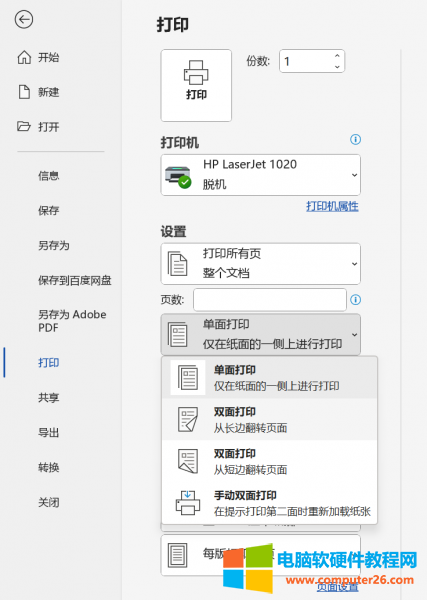
图1:选择打印方式
3.打印范围设置有误。Word支持自定义设置需要打印的页面范围。如果打印范围中包含了空白的页面,那么即便使用了双面打印功能,打印出来的内容也会有一面是空白,从而被当作是单面。这时只需将文档中原先的空白页删除,或者重新调整打印的页面范围即可。
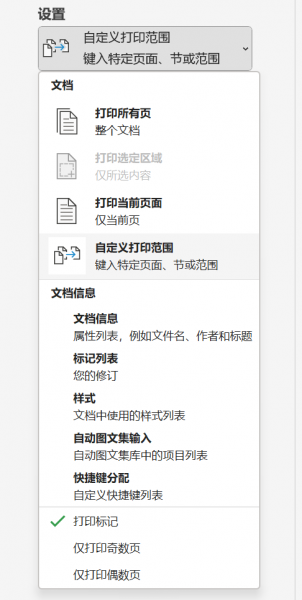
图2:选择打印范围
以上就是可能会导致打印出来是单面的几种情况,大家可以自行查找出现问题的原因,并按照上述的步骤重新整改。
二、Word双面打印打出来是反的
如果打印出来的内容是反的,则需要从打印机和纸张两方面来进行考虑。
1.如果是带有题头的空白纸张,在将纸张放入打印机的时候重新调整一下方向即可。
2.如果是普通的空白纸张,要根据自己的打印机的不同情况进行设置。以我的打印机为例,在打印完偶数页时需要手动再次放纸。在放纸的过程中,如果没有按照操作正确进行,也可能导致打印出来的内容是反的。
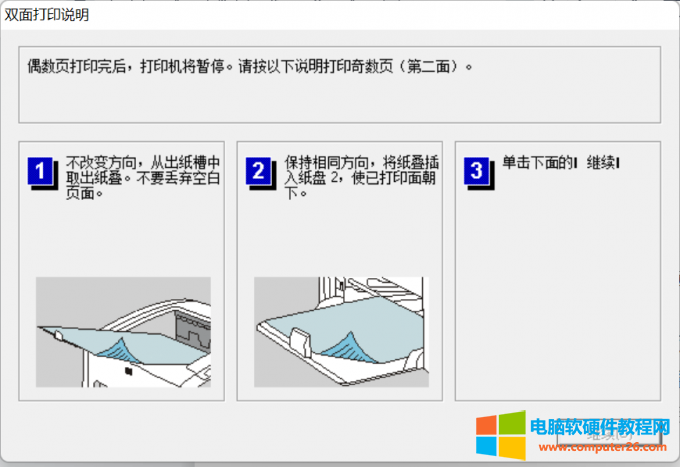
图3:根据打印机提示操作
不同的打印机的情况不同,大家可以根据自己打印机的具体型号重新进行问题检索,方便找到最合适的解决方案。
三、Word打印设置的相关技巧
接下来为大家介绍一下Word中进行打印设置的相关技巧。
1.首先是打印机设置。以下图为例,如果你觉得每次打印时都要点一遍“双面打印”太麻烦了,可以直接在打印机设置中勾选双面打印,这样以后打印文件时候都会默认进行双面打印。此外,在打印机设置中还可以进行纸张效果、质量等设置。
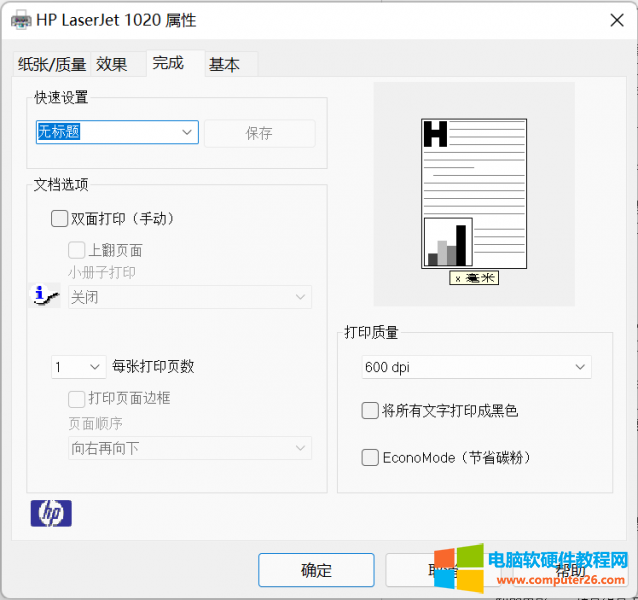
图4:进行打印机设置
2.下图是Word中的一些打印设置。在打印前,你可以更改打印纸张的对照模式(1,2,3或1,1,1),纸张的方向(横向、纵向),纸张大小(常用的有A3和A4)等等。此外,还可以在打印前进行页面设置,调整页边距等相关参数。
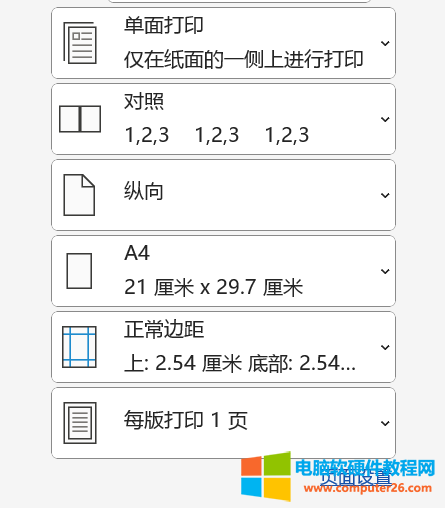
图5:打印功能相关设置
以上就是Word双面打印出来还是单面,Word双面打印打出来是反的文章的全部内容了。
标签: word双面打印word双面打印设置word双面打印页码设置
相关文章

在 win10 操作系统中有用户在系统中遇到无法打开 Excel 的现象,提示:缺少solver.xla 该如何解决呢? solver.xla是Excel中的一个VBA组件,这是因为缺少加载宏所导致的,我们通过 strong solver.......
2023-11-25 205 solver.xla
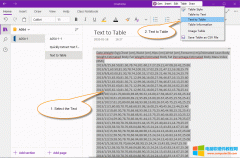
有时,我们需要转换一些文本为表格。 而 OneNote for Windows 10 没有提供类似功能。 珍宝菜单 Gem Menu for OneNote UWP 给 OneNote UWP 提供了这一功能。 选中要转换的文本 首先,我们在 OneNote UW......
2023-09-03 203 OneNote
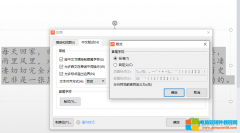
我们在制作PPT的时候经常会遇到各种各样的问题,其中之一就是我们输入文字之后,经常会出现标点符号前置,位于一段话的开头,这样是十分不美观,也不符合我们正常写文习惯的。......
2023-01-30 345 PPT幻灯片中标点被前置

批注在EXCEL起到一个解释的作用,多用于解释当前单元格的内容是怎么做的,给自己在以后的工作做个提示,如一个复杂的公式的实现。当时怎么考虑的 我们可以通过审阅选项卡下新建......
2023-10-15 208 excel批注使用方法
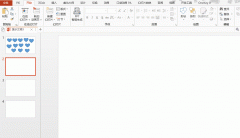
PPT快速组合元素 如何快速将制定的元素进行组合?组合元素除了点击鼠标右键,其实你还可以这样做。操作步骤:选中目标元素按下【Ctrl+G】 具体操作看下图:......
2023-12-03 200 PPT快速组合元素